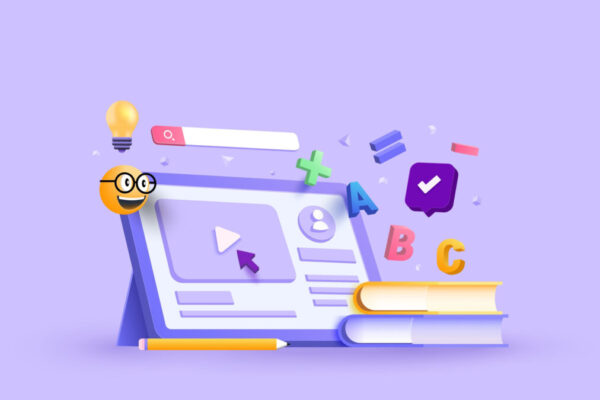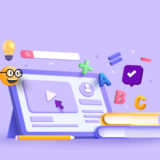この記事で解決できるお悩み
こんなお悩みを解決できる記事になっています!

本記事は、ブログ初心者の頃に知りたかった情報をまとめています!
当サイトを運営する際に、実際にやった手順で解説します!

※キャンペーンは予告なしに中止する場合があります。

通常より55%オフになる+初期費用0円キャンペーン中のお得なWingパックを使います!
年間契約で途中解約できないので、長期運営したい人におすすめです!
1.ConoHa WINGの公式に飛ぶ
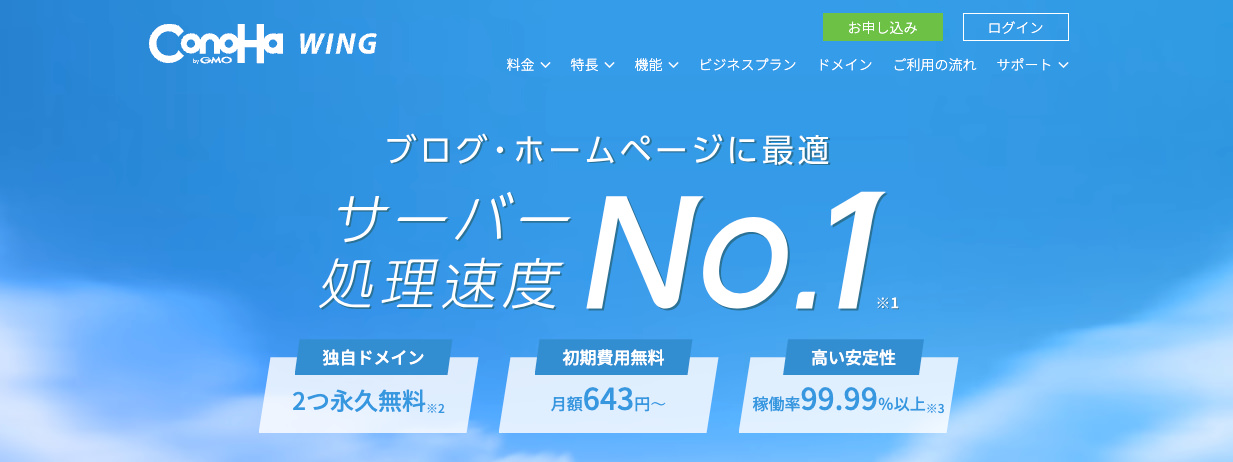
下記のボタンから、ConoHa WINGの公式に飛びます!
2.「今すぐアカウント登録」をクリックする
ConoHa WINGトップページの「今すぐアカウント登録」をクリックします!
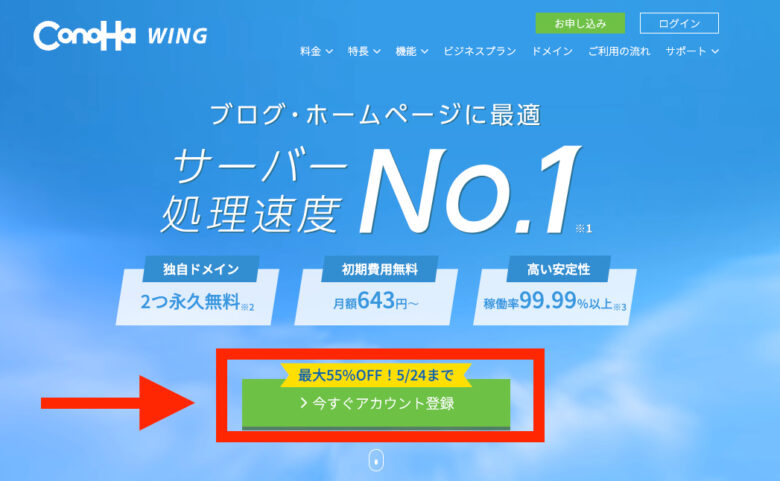
3.「初めてご利用の方」に登録情報を入力する
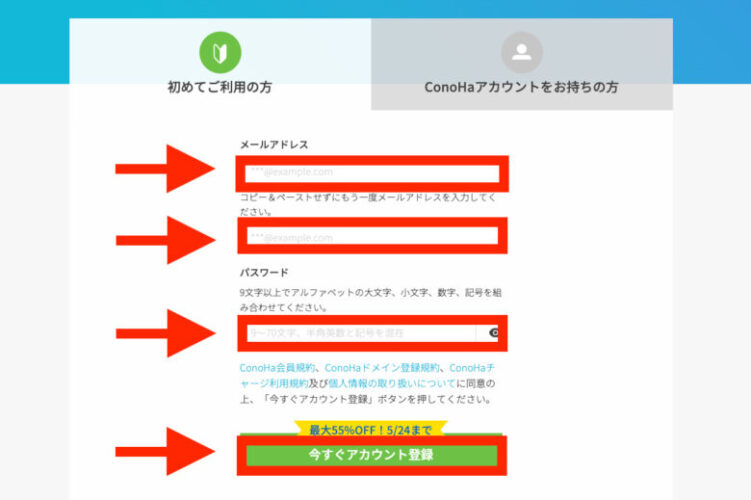
「初めてご利用の方」に登録情報を入力した後「今すぐアカウント登録」をクリックします!
4.WIngパックの登録情報を入力する
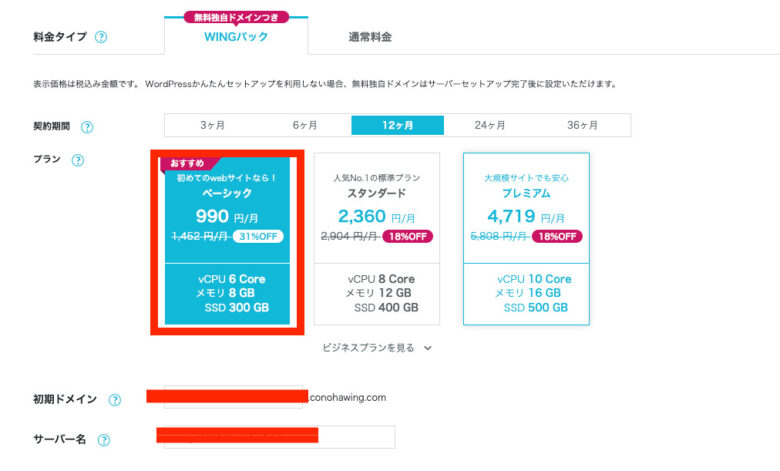
5.WordPressかんたんセットアップ+ワードプレスの設定
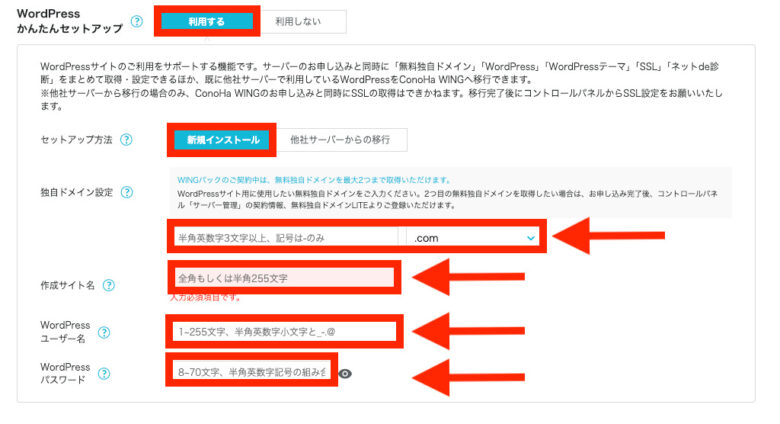
WordPressかんたんセットアップ➕ワードプレスの設定を済ませます!
6.AIブログ生成ツールの設定
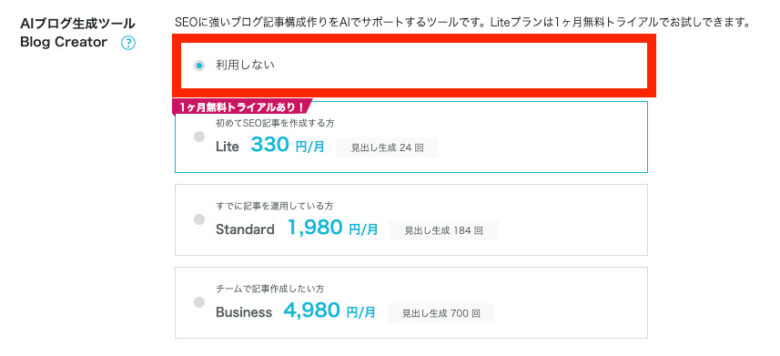
7.WordPressテーマの設定

8.金額を確認する
金額を確認したら「次へ」をクリックします!
9.お客様情報を入力する
お客様情報を確認したら「次へ」をクリックします!
10.電話番号を入力する
電話番号に届いた認証コードを入力して「送信」をクリックします!
11.お支払い方法を登録
12.申し込み内容を確認

13.WordPressの情報をメモする
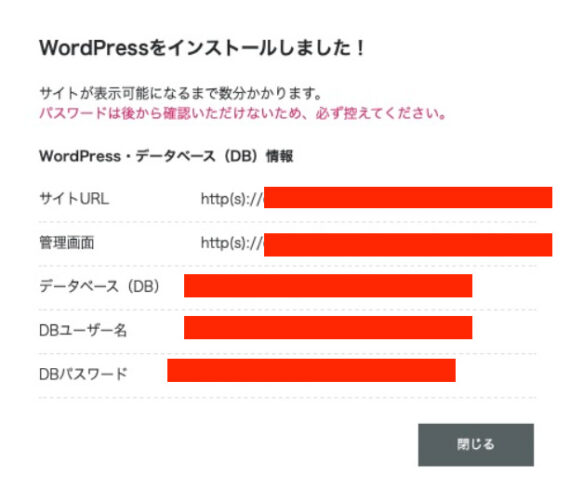
14.自分のブログURLを検索する
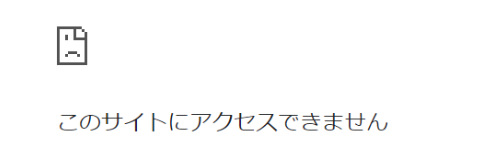

サイトにアクセスできようになるまで早くて30分、最大で1時間ほどかかります!

2ステップでログインします!
1. https://◯.◯/wp-admin/を入力
検索欄に先ほどつくった自分のブログのURL「https://◯.◯/」に、「wp-admin/」をつけて入力します!
下記の画面に設定した「ユーザー名」「パスワード」を入力し、ログインボタンをクリックします。
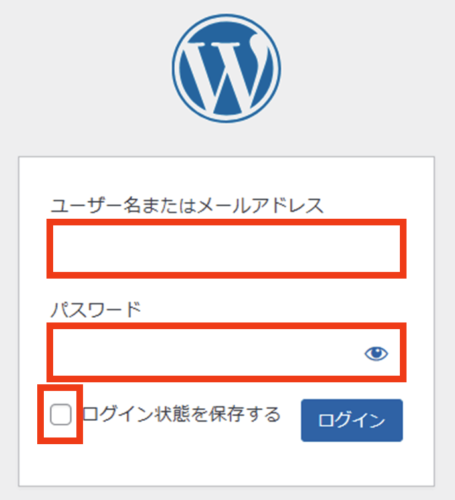
2. ワードプレス管理画面が表示される
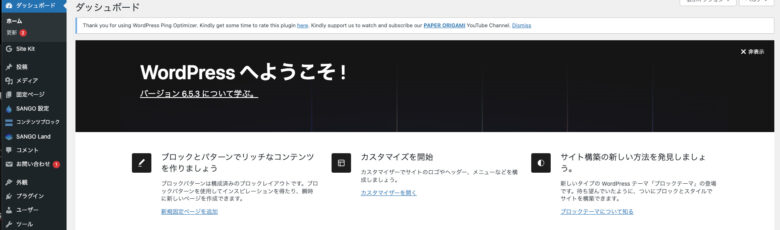

ログイン完了です!おつかれさまでした!
ワードプレスブログを立ち上げたら、下記を参考にどんどん設定していきましょう!
【ブログ初心者必見】ワードプレスの初期設定6つを解説から続きを読めます。
ConoHa WINGワードプレスブログの始め方に関連する質問
毎日更新する必要はありません。
ただ、週に3本くらいのペースで記事をあげた方が「継続的に運営しているね!」とグーグルから高評価をもらえます。
コンテンツは適切に制作されていますか。雑に、または急いで制作されたような印象を与えるものではありませんか。
なので、焦って質の悪い記事をあげることだけは避けましょうね!
あなたのサイトの評価が落ちるのもイヤじゃないですか!
あなた、ブログ毎日更新できる?ベストな更新頻度を4つ提案!から続きを読めます。
【失敗談あり】個人ブログ「ドメイン名」の決め方9選からくわしく読めます。
むしろ時間に余裕があるので、チャンスしかないですよ!
社会人と比べて時間に余裕があるので、空いた時間で執筆ができますね!
大学生でブログを始めるメリットは7つあります。
一部を紹介すると
- Webマーケティングスキルが身に付く
- ブログという名の資産が作れる
が挙げられます。
続きは、大学生でブログを始める理由【3選】あなたは向いている?から読めますよ!
もちろん、できますよ!
主婦がブログを始める際の注意点を7こまとめています。
一部を紹介すると
- 身バレしたくないなら、顔出ししない
- 高額な教材は買わなくていい(DM注意)
などが挙げれます。
主婦がブログを始めた方がいい理由は、ブログの始め方を主婦のあなたに【5ステップ】で解説!から読めます。
一部を紹介すると
- 1人が好き
- 自分のペースでお金を得たい
- デスクワークが好き
が挙げられます。
ブログアフィリエイトに向いていない人や、向いていないと勘違いしている人の特徴についても解説しています。
ブログアフィリエイトに向いている人13選・向いていない人7選とは?から続きを読めます。
ブログは始めるのは簡単ですが、続けるのが意外と難しいんです。
国内外の調査では、7~8割のブログが半年以内に更新をやめてしまうとされています。
一方で、1年以上続けているブログはGoogleからの評価も上がりやすく、アクセスも徐々に伸びる傾向があります。

私は、半年更新をストップしたこともあったので、気持ちがめちゃくちゃわかるなって感じです。
しかし、ブログほど長くお金を生み出してくれるものはないとわかっているので継続できているんだと思います。
有料ブログ一択です。
無料ブログ・有料ブログどっちがおすすめ?メリット・デメリットを徹底比較から続きを読めます。
検索エンジンとは、インターネット上にあるたくさんの情報を探して、私たちにピッタリのページを見つけてくれるシステムです。
代表的な検索エンジンといえば、この3つですね。
- Google(グーグル) → 世界で最も使われている検索エンジン
- Yahoo!(ヤフー) → 日本で人気の検索エンジン(Googleの技術を使っている)
- Bing(ビング) → Microsoftが開発した検索エンジン
ブログでよく聞く「検索エンジンの働き」&「3つの仕事」とは?から続きを読めます。
ブログで稼げないと言われる理由を一部紹介します。
- ブログ以外のSNSアフィリエイトが流行っている
- GoogleがEEATを重視している
- 企業の参入
ブログで稼げないを卒業するためにできること9を解説しています。